Panduan Pengguna Apple TV 4K
- Selamat Datang
- Baharu dalam tvOS 26
-
-
- Strim audio dan video ke Apple TV 4K
- Gunakan HomePod atau speaker didayakan AirPlay dengan Apple TV 4K
- Gunakan AirPods atau Beats dengan Apple TV 4K
- Sambungkan peranti Bluetooth
- Gunakan iPhone, iPad atau Apple Watch anda sebagai kawalan jauh
- Urus panggilan masuk iPhone
- Gunakan iPhone atau iPad anda sebagai papan kekunci
- Gunakan iPhone atau iPad anda sebagai kamera
- Gunakan Siri pada peranti lain untuk mengawal Apple TV 4K
-
-
- App TV sekilas pandang
- Navigasi app Apple TV
- Langgan Apple TV, MLS Season Pass atau saluran
- Mula menonton pada skrin Laman Utama
- Kawal main balik video
- Cari dalam app Apple TV
- Tonton Apple Originals
- Tonton MLS
- Tonton sukan
- Beli atau sewa filem dan rancangan TV
- Layari filem dan rancangan TV dalam pustaka anda
- Urus pengesyoran
- Laraskan seting app TV
-
- App Muzik sekilas pandang
- Langgan Apple Music
- Mula mendengar pada skrin Laman Utama
- Kawal main balik muzik
- Cari lagu, artis dan album
- Temui muzik baharu
- Perihal Apple Music Sing
- Mainkan muzik bersama-sama menggunakan SharePlay
- Dengar stesen radio
- Tonton video muzik
- Layari muzik dalam pustaka anda
- Lihat apa yang rakan anda sedang dengar
- Urus pengesyoran
- Laraskan seting app Muzik
- Nyanyi
-
- App Kecergasan sekilas pandang
- Sambungkan Apple Watch atau iPhone anda
- Langgan Apple Fitness+
- Mula berlatih dalam skrin Untuk Anda
- Lihat butiran latihan dan kawal main balik
- Layari atau cari latihan
- Simpan latihan untuk kemudian
- Gabungkan latihan dengan Tindanan
- Lihat dan urus pelan Fitness+
- Berlatih bersama-sama menggunakan SharePlay
- App Store
- Cari
-
- Hak cipta dan tanda dagangan
Pindahkan panggilan FaceTime antara Apple TV 4K dan peranti lain
Anda boleh memulakan panggilan FaceTime pada iPhone atau iPad anda, kemudian menyerahkannya ke skrin yang lebih besar pada Apple TV 4K apabila anda mendaftar masuk dengan Akaun Apple yang sama. Anda juga boleh menukar panggilan kembali ke iPhone atau iPad anda daripada Apple TV 4K.
Mulakan panggilan FaceTime pada iPhone atau iPad.
Apple TV 4K mengesan apabila panggilan FaceTime sedang berlangsung dan pemberitahuan mungkin kelihatan dengan cadangan “Gunakan [nama peranti] untuk beralih ke TV”.
Lakukan mana-mana daripada berikut:
Pada iPhone atau iPad, ketik Alih (bersebelahan pemberitahuan Alih ke TV yang kelihatan).
Pada iPhone atau iPad, ketik
 , kemudian pilih Apple TV 4K anda daripada senarai.
, kemudian pilih Apple TV 4K anda daripada senarai.Tekan dan tahan
 pada kawalan jauh untuk membuka Pusat Kawalan, pilih
pada kawalan jauh untuk membuka Pusat Kawalan, pilih  , kemudian pilih iPhone atau iPad anda.
, kemudian pilih iPhone atau iPad anda.Buka app FaceTime
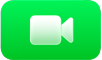 pada Apple TV 4K, kemudian pilih profil anda pada skrin Kamera Kesinambungan.
pada Apple TV 4K, kemudian pilih profil anda pada skrin Kamera Kesinambungan.
Tempatkan iPhone atau iPad anda berdekatan TV dalam orientasi landskap supaya kamera belakang (iPhone) atau kamera depan (iPad) menghadap anda dan anda berpuas hati dengan cara anda kelihatan dalam pratonton pada skrin TV anda.
Kira detik pendek bermula secara automatik apabila iPhone atau iPad berada dalam orientasi landskap dan pegun. Apabila kira detik tamat, panggilan beralih ke Apple TV 4K.
Anda juga boleh menekan
 pada kawalan jauh untuk melangkau langkah ini.
pada kawalan jauh untuk melangkau langkah ini.Pada iPhone atau iPad, sepanduk kelihatan, mengesahkan bahawa Apple TV 4K sedang menggunakan peranti sebagai Kamera Kesinambungan.
Pada iPhone atau iPad, lakukan mana-mana daripada berikut:
Jeda panggilan: Ketik Jeda.
Tukar panggilan kembali ke iPhone atau iPad: Ketik Bertukar kepada iPhone atau Bertukar kepada iPad.
Tamatkan panggilan: Ketik Tamatkan Panggilan dan Putuskan Sambungan.